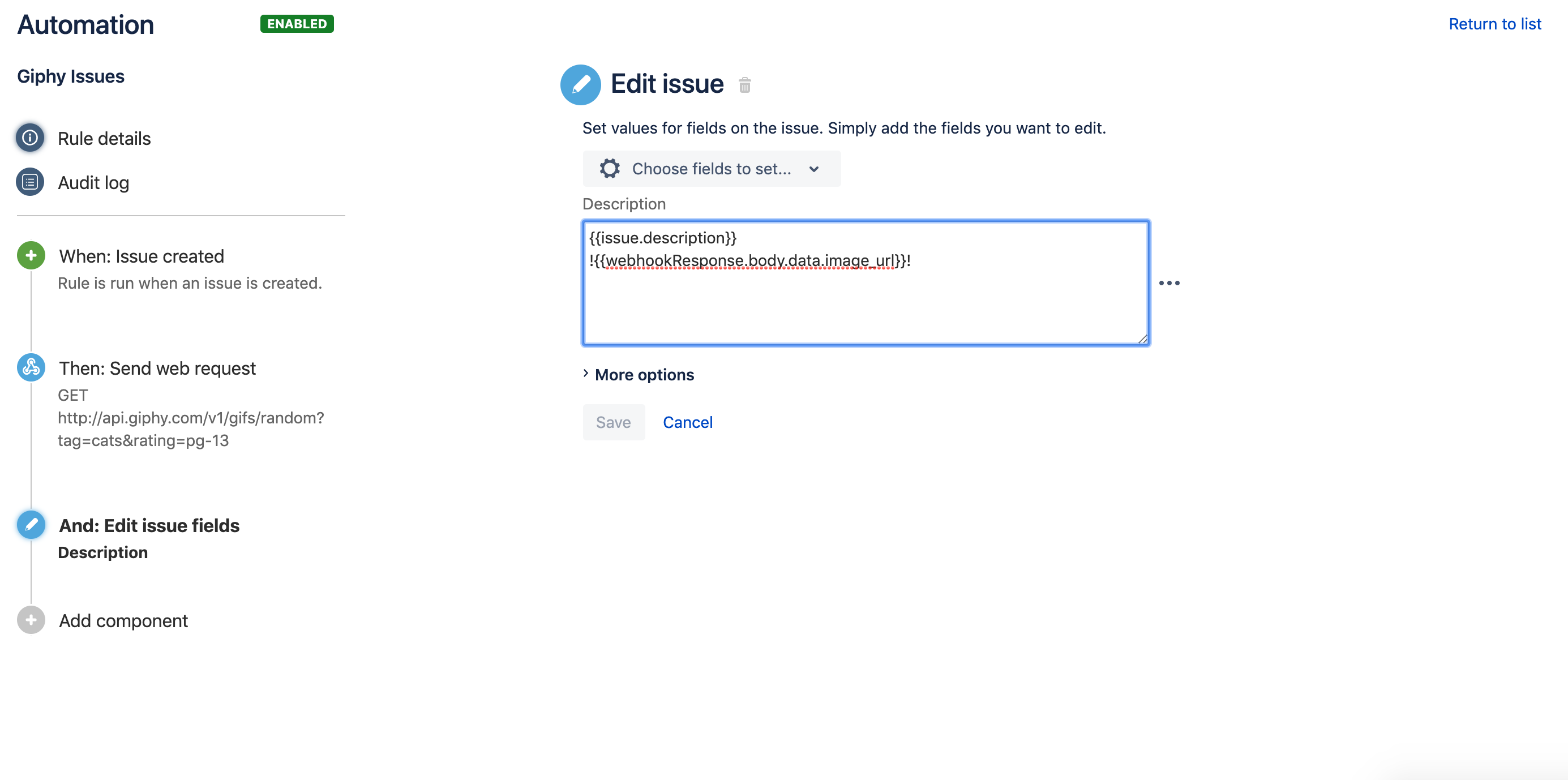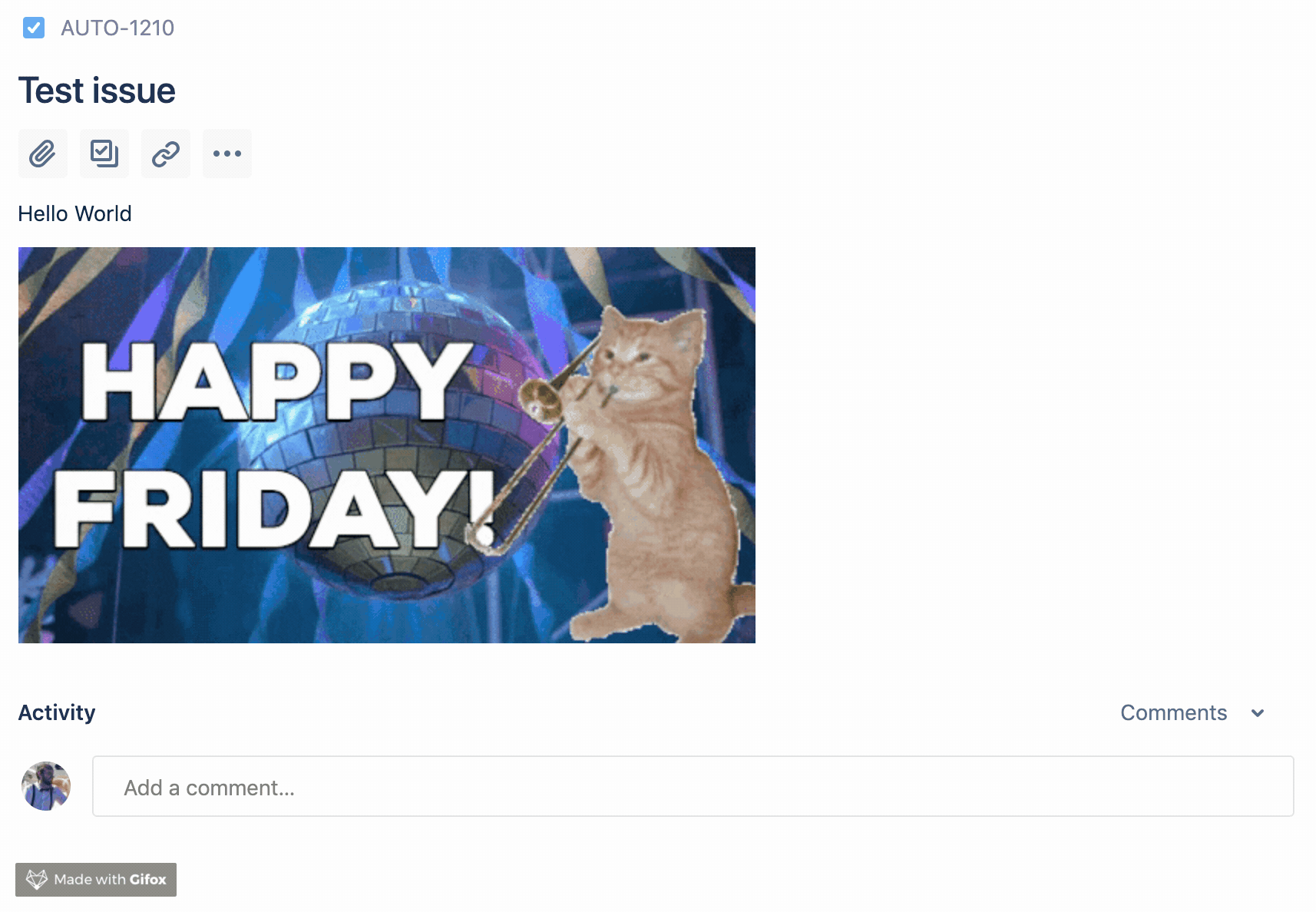「Web リクエストを送信」アクションでレスポンス データが提供されるようになりました
Automation for Jira Server には 2 つの大きな目標があります。1 つ目は私のような非技術者でも Jira を簡単に自動化できるようにアプリの簡素化を続けること、2 つ目は静かな力を追加することです。最新の改善点は、その 2 つ目の目標にかなり近いものです。
「Web リクエストを送信」アクションでリッスンして、応答データを提供できるようになりました。
詳細を掘り下げる前に、基本を簡単に要約しましょう。
Webhook とは?
ほとんどの API では、リクエストの後に応答が続きます。Webhook にリクエストは不要です。利用可能になった際にデータが送信されます。Webhook を使用するには、サービスを提供する会社に URL を登録します。この URL はアプリ内でデータを受け入れて、そのデータを使用して何かを行う場所です。
Automation for Jira Webhooks は以前どのように機能していましたか?
以前は Webhook リクエストをサードパーティ (Salesforce や Confluence など) に送信して「新規ユーザーを追加」などのアクションを実行するように指示できました。しかし、これはやりっぱなしの処理だと言えるでしょう。パワフルですがアクションをリクエストすることに限定されるため、応答データでは何もできませんでした。
どのように機能しますか?
Webhook リクエストの応答をリッスンできるようになりました。スマート値に追加することで、コメントや説明などに外部データを追加できます。
つまり、Webhook リクエストを Salesforce に送信する際に、アクションを実行して何らかのデータを返すように指示できるようになったわけです。たとえば、新しいユーザーを追加してそのユーザーに関するすべての情報を送信し、Jira にある特定のカスタム フィールドに入力します。基本的には、任意のサードパーティのデータを含む任意のフィールドを編集できます。
具体的な機能について
典型的な企業の例を見てみましょう — Giphy のようなサードパーティから Jira 課題の説明に猫の gif を直接追加するには、どうすればよいでしょうか?
ステップ 1: Automation for Jira でルールを作成する
任意のトリガーを使用できますが、今回は「課題を作成」トリガーを使用しましょう。次に、「Web リクエストを送信」アクションに移ります。Giphy または連携しているサードパーティの Webhook URL を使用する必要があります。
ステップ 2: ここで「課題を編集」アクションを使用します。ここでは、説明文の最後に画像を追加するために、{{issue.description}} と !{{webhookResponse.body.data.image.url}}! を配置します。
これで完了です! 猫がトランペットを吹きながら挨拶をする画像が表示されました。これは楽しい一例に過ぎません、選択肢は豊富で無限大です。基本的に、Jira はあらゆるサードパーティと統合できます。